Mục lục

Giới thiệu
Wordfence Security Premium là một trong những giải pháp bảo mật mạnh mẽ nhất dành cho website WordPress, giúp bảo vệ toàn diện khỏi mã độc. Wordfence Security Premium không chỉ nâng cao khả năng bảo vệ mà còn giúp bạn quản lý an ninh website của bạn dễ dàng hơn. Dưới đây là hướng dẫn chi tiết của Zhost để bạn cài đặt và sử dụng Wordfence Security Premium một cách hiệu quả.
Hướng dẫn thực hiện
Cài đặt plugin Wordfence Security
Bước 1: Truy cập vào trang quản trị.
- Bạn cần sử dụng thông tin đăng nhập của quản trị viên hoặc quản trị website để đăng nhập.
- Sau khi điền thông tin đăng nhập hoàn tất thì bạn cần nhấn Đăng nhập để truy cập vào quản trị website.
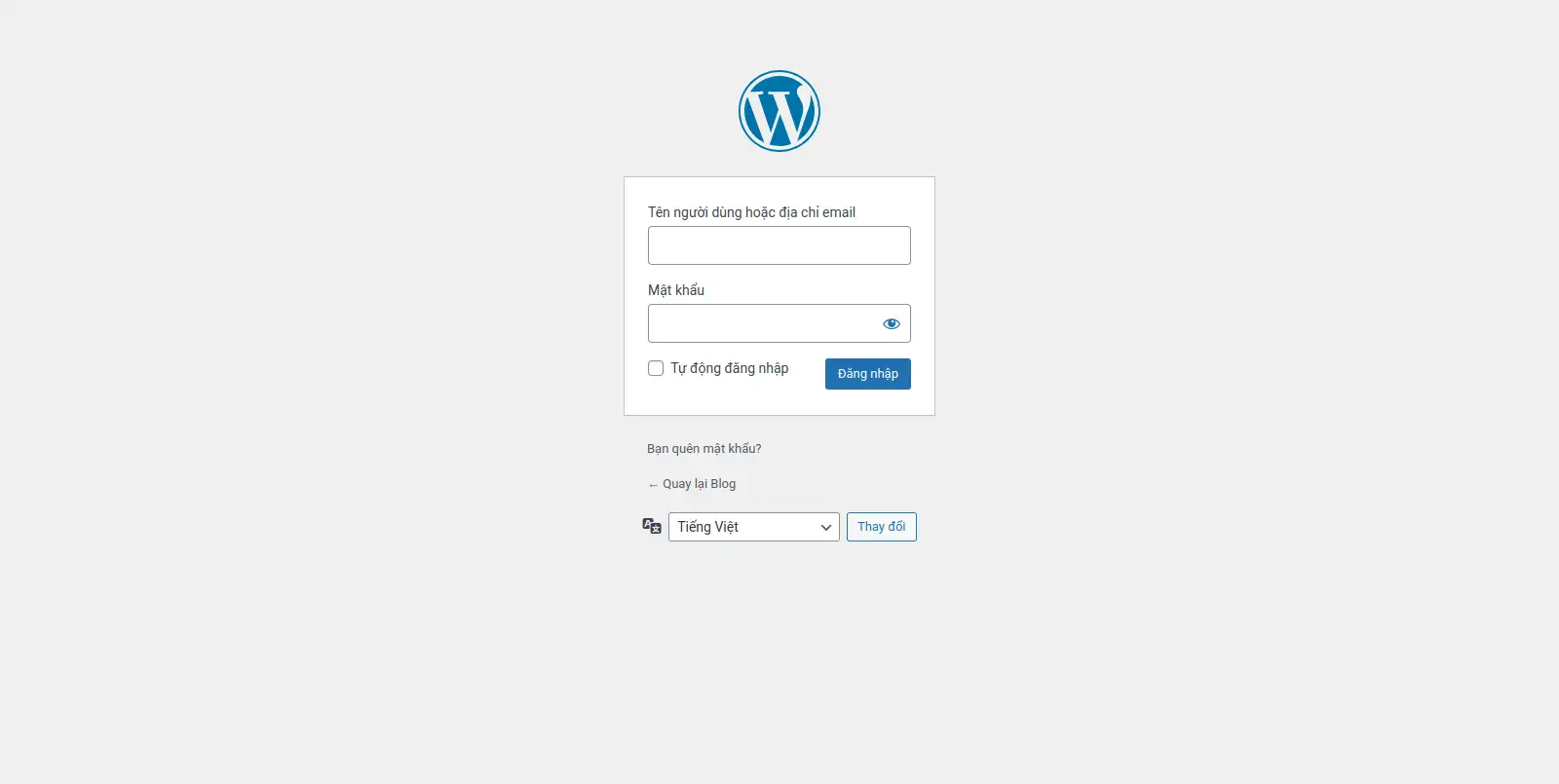
Bước 2: Truy cập Cài plugin.
-
Sau khi được điều hướng tới trang quản trị thì tại cột điều hướng bên trái, bạn cần di chuyển chuột đến mục Plugin.
- Tiếp đến bạn cần nhấn vào phần Cài plugin.
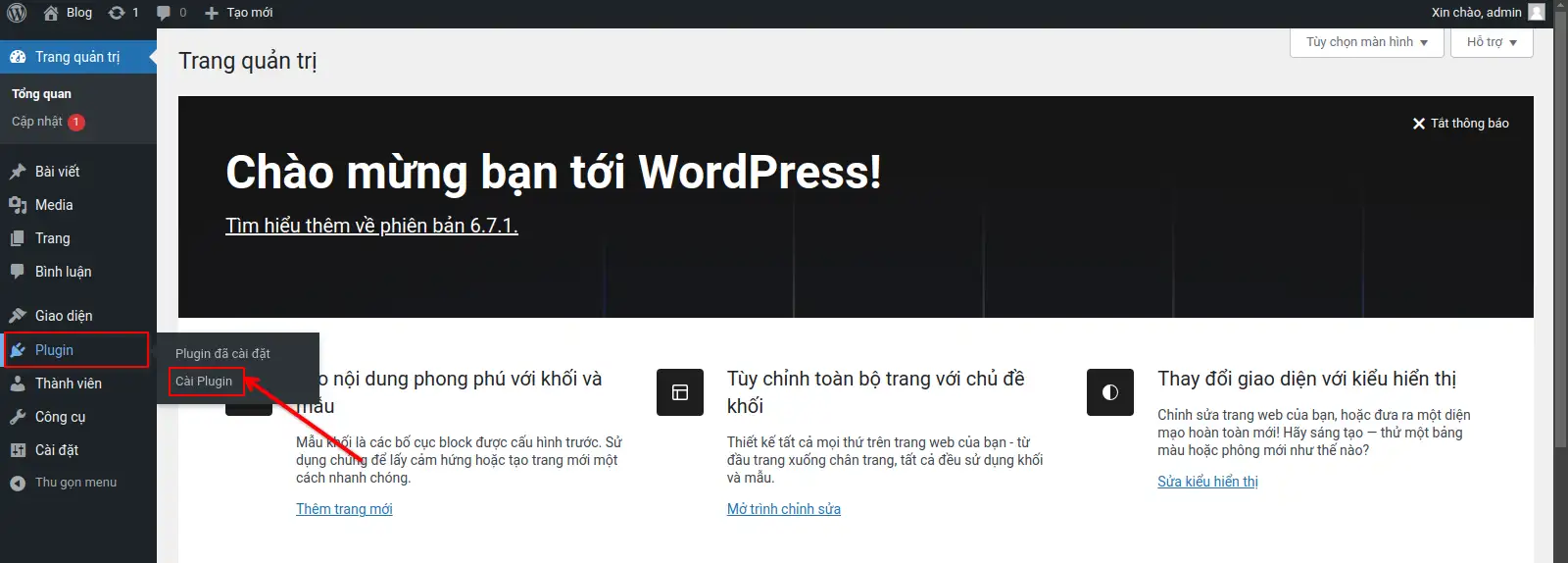
Bước 3: Cài đặt plugin Wordfence Security.
- Sau khi bạn được điều hướng tới trang Cài Plugin, bạn hãy nhấn vào Tải plugin lên để tải lên phiên bản cũ của Wordfence.
- Đây là link để tải phiên bản cũ của Wordfence.
- Tiếp đến hãy nhấn vào Choose File và chọn file mà bạn vừa tải về ở bên trên.
- Khi tải file lên hoàn tất thì bạn hãy nhấn Cài đặt ngay để cài đặt plugin.
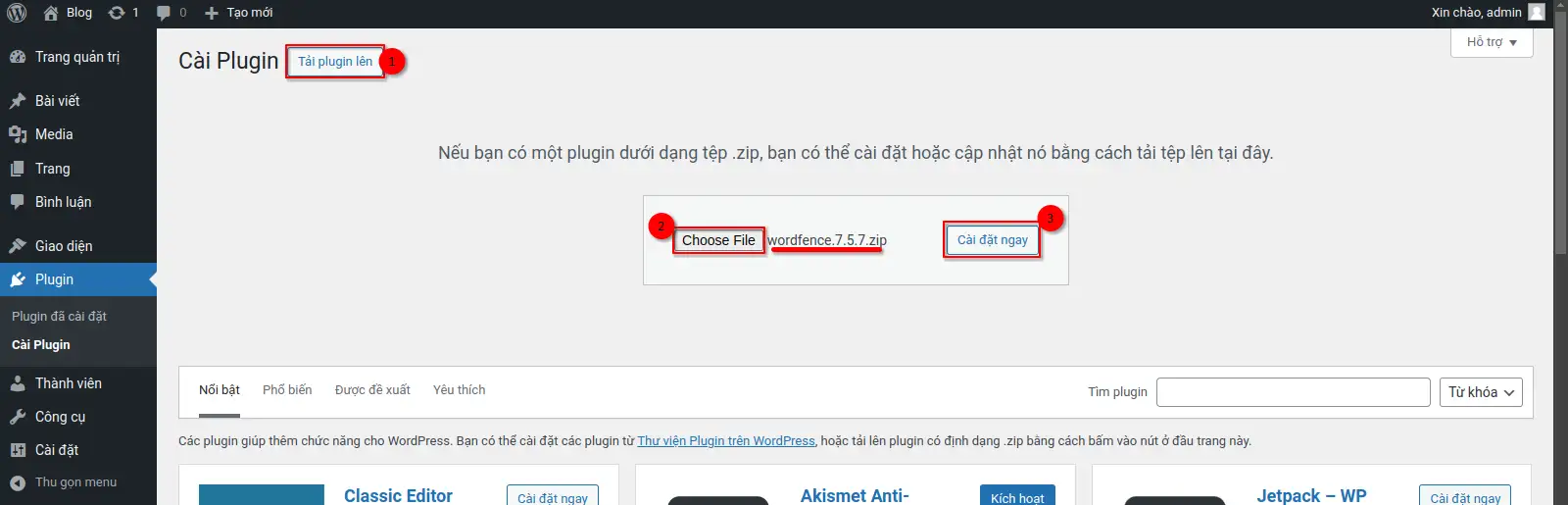
Như vậy bạn đã hoàn tất cài đặt plugin Wordfence Security.
Bật Premium cho Wordfence Security.
Bước 1: Truy cập Sửa tệp tin Plugin.
- Lúc này tại cột công cụ bên trái, bạn cần di chuyển chuột vào mục Công cụ.
- Tiếp đến bạn hãy nhấn vào phần Sửa tệp tin Plugin.
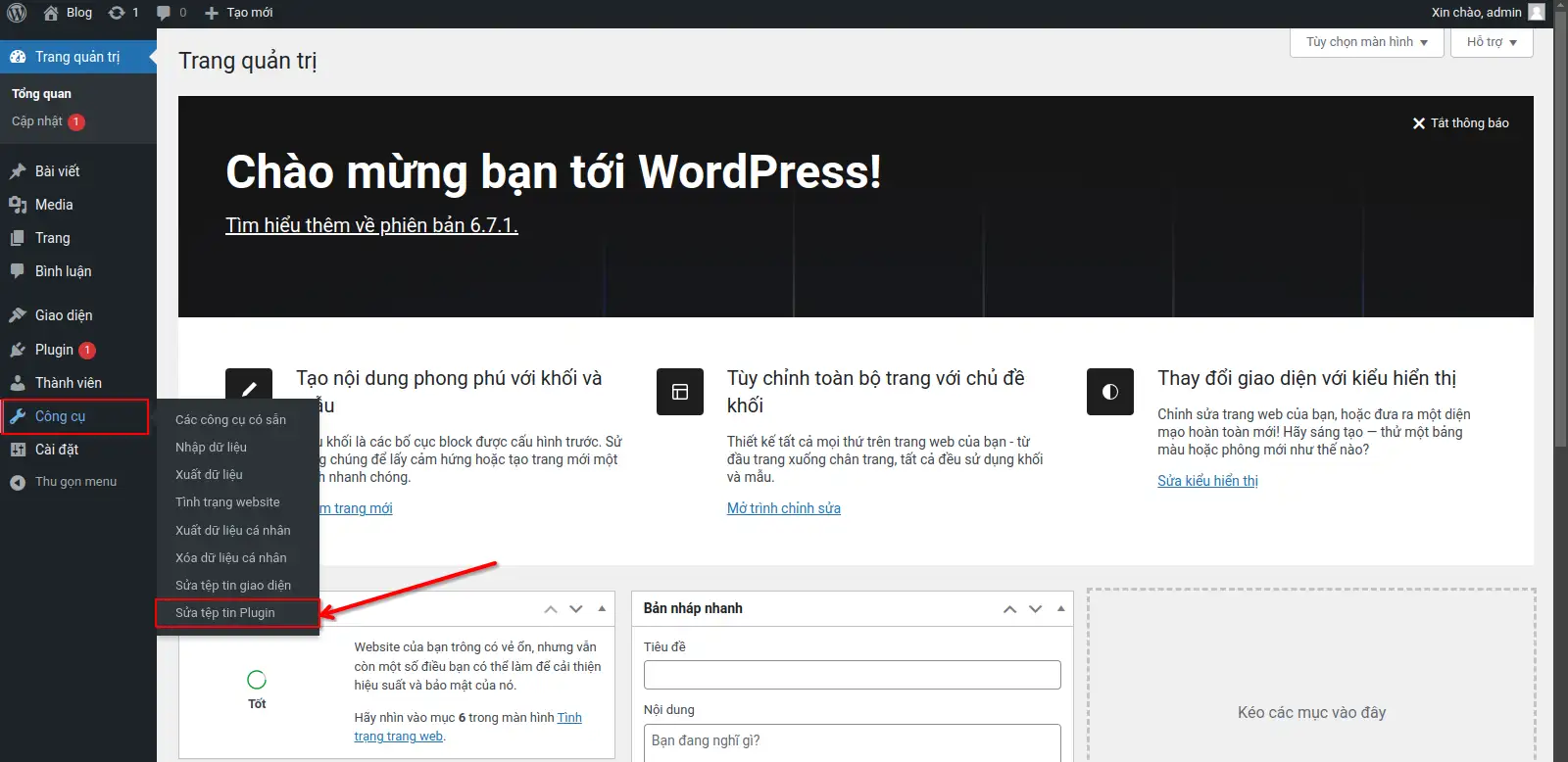
Bước 2: Tìm và sửa file “wordfence/lib/wordfenceClass.php”.
- Sau khi được điều hướng tới trang Chỉnh sửa Plugin thì bạn cần chọn plugin để sửa, ở đây là chúng ta cần chọn plugin Wordfence Security để sửa.
- Chọn xong Wordfence Security tại dropdown thì bạn hãy nhấn Chọn để chỉnh sửa plugin đó.

- Lúc này tại cột Tập tin plugin bạn hãy nhấn vào thư mục lib và tìm đến file wordfenceClass.php.
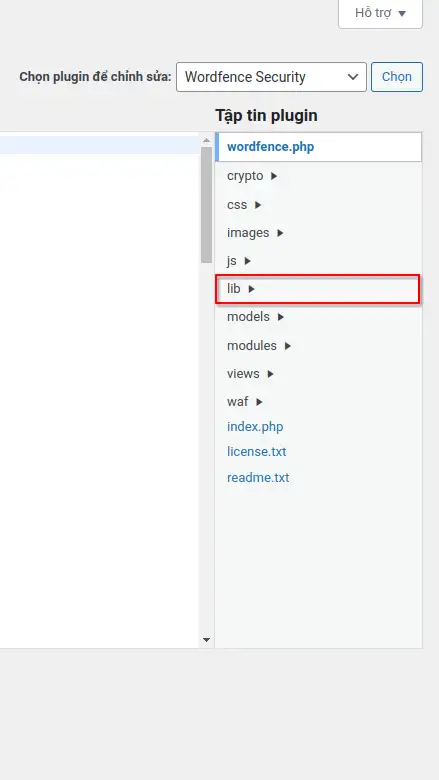
- Sau khi bạn đã truy cập đúng tập tin plugin thì sẽ hiển thị “Đang chỉnh sửa wordfence/lib/wordfenceClass.php (không hoạt động)“.
- Lúc này, bạn cần nhấn vào tệp tin sau đó nhấn tổ hợp phím Ctrl + F và dán dòng chữ sau vào ô tìm kiếm: “// Sync the WAF data with the database.” và nhấn Enter.
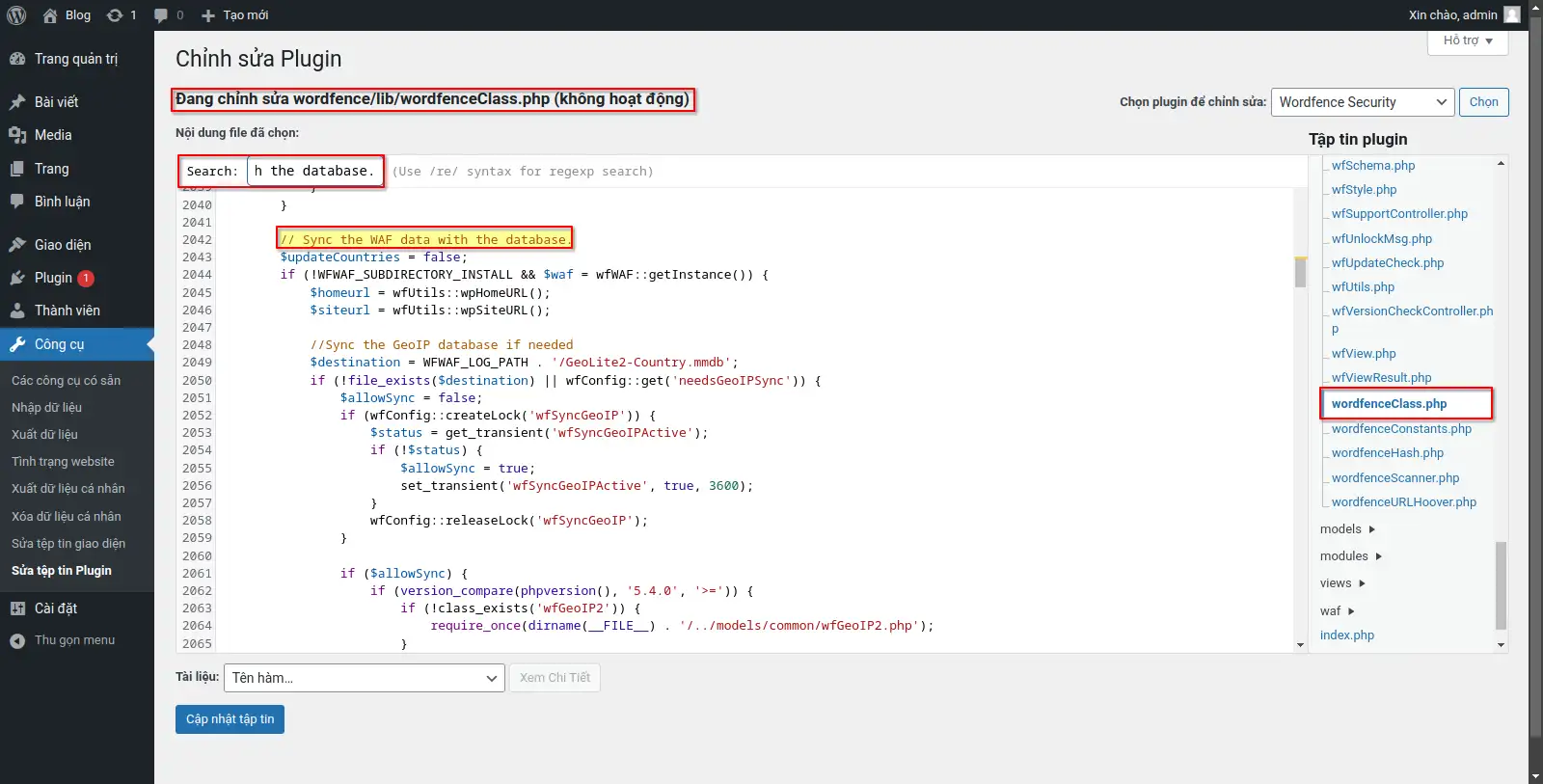
- Tiếp theo, ngay dưới các dòng này:
// Sync the WAF data with the database.
$updateCountries = false;
if (!WFWAF_SUBDIRECTORY_INSTALL && $waf = wfWAF::getInstance()) {
$homeurl = wfUtils::wpHomeURL();
$siteurl = wfUtils::wpSiteURL();
- Các bạn hãy dán đoạn mã dưới đây:
wfConfig::set('isPaid', 1);
wfConfig::set('keyType', wfAPI::KEY_TYPE_PAID_CURRENT);
wfConfig::set('premiumNextRenew', time()+31536000);
- Kết quả cuối cùng sẽ trông như này:
// Sync the WAF data with the database.
$updateCountries = false;
if (!WFWAF_SUBDIRECTORY_INSTALL && $waf = wfWAF::getInstance()) {
$homeurl = wfUtils::wpHomeURL();
$siteurl = wfUtils::wpSiteURL();
wfConfig::set('isPaid', 1);
wfConfig::set('keyType', wfAPI::KEY_TYPE_PAID_CURRENT);
wfConfig::set('premiumNextRenew', time()+31536000);
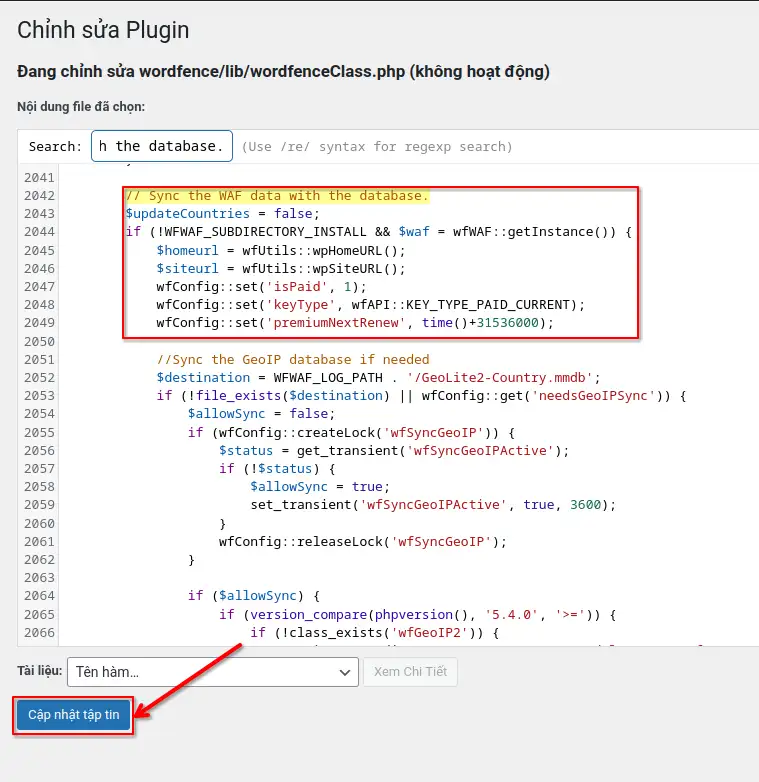
- Cuối cùng là bạn cần nhấn Cập nhật tập tin để lưu và áp dụng thay đổi của tập tin.
Bước 3: Kích hoạt plugin Wordfence Security.
- Sau khi chỉnh sửa nội dung file xong thì bạn cần di chuyển chuột đến mục Plugin tại cột điều hướng bên trái.
- Tiếp theo, bạn hãy nhấn vào phần Plugin đã cài đặt.
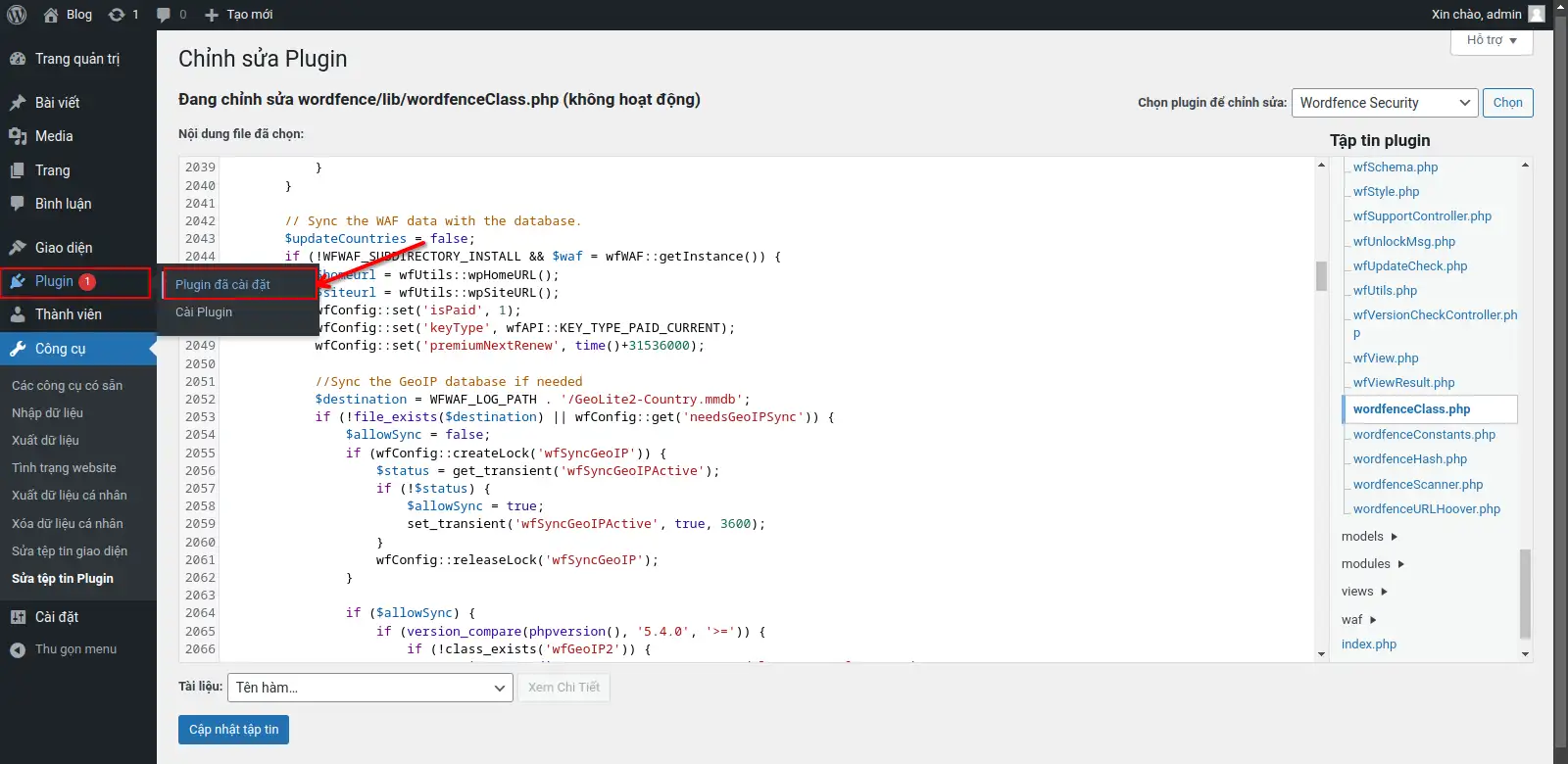
- Lúc này, bạn cần tìm đến plugin Wordfence Security và nhấn Kích hoạt để plugin được hoạt động.
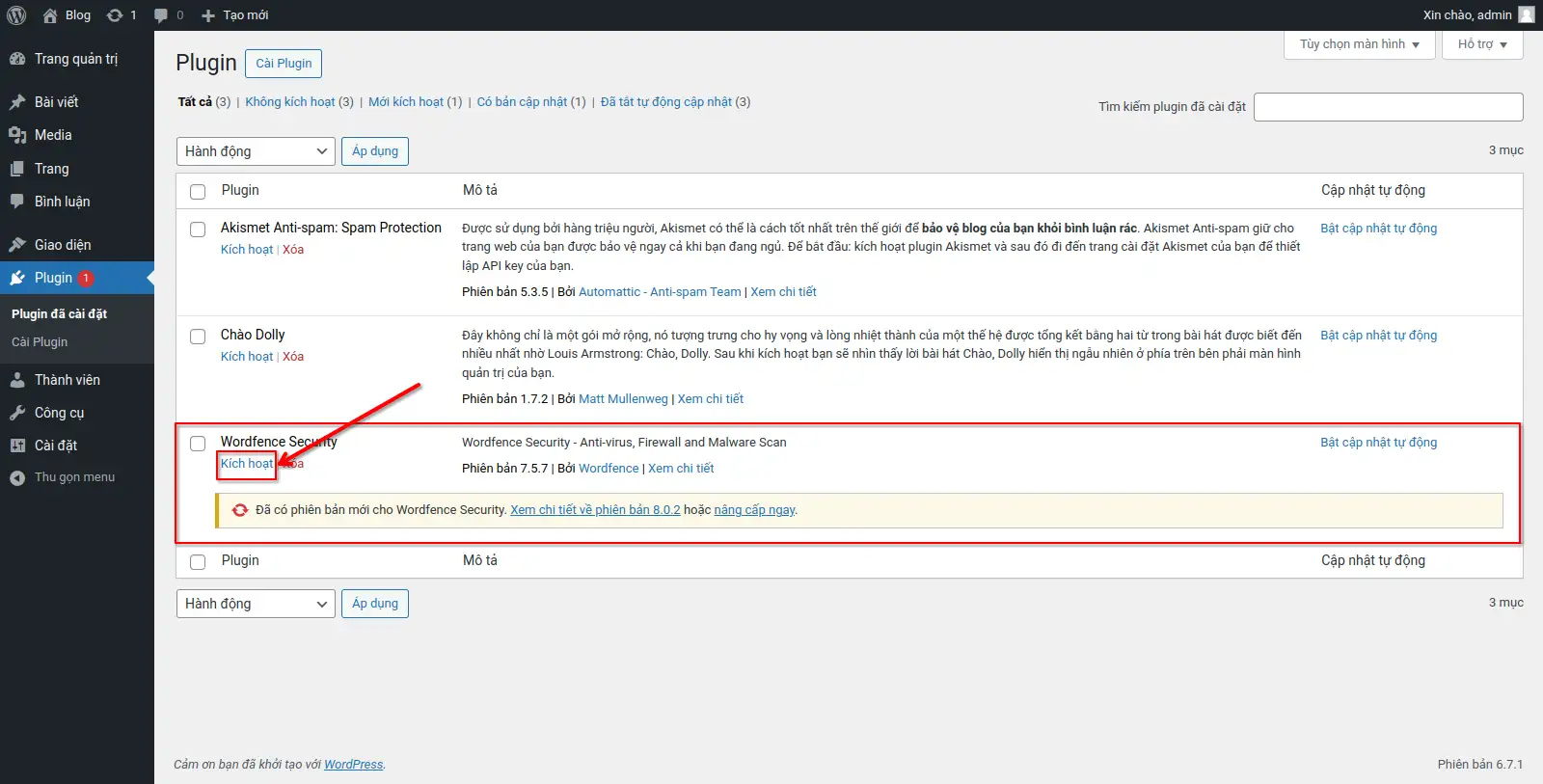
- Sau khi kích hoạt hoàn tất thì bạn cần di chuyển chuột đến plugin Wordfence và nhấn vào phần Scan.
- Lúc này trong trang Scan bạn sẽ thấy dòng chữ Wordfence Scan & Premium Enabled tức là Wordfence của bạn đã được kích hoạt Premium.
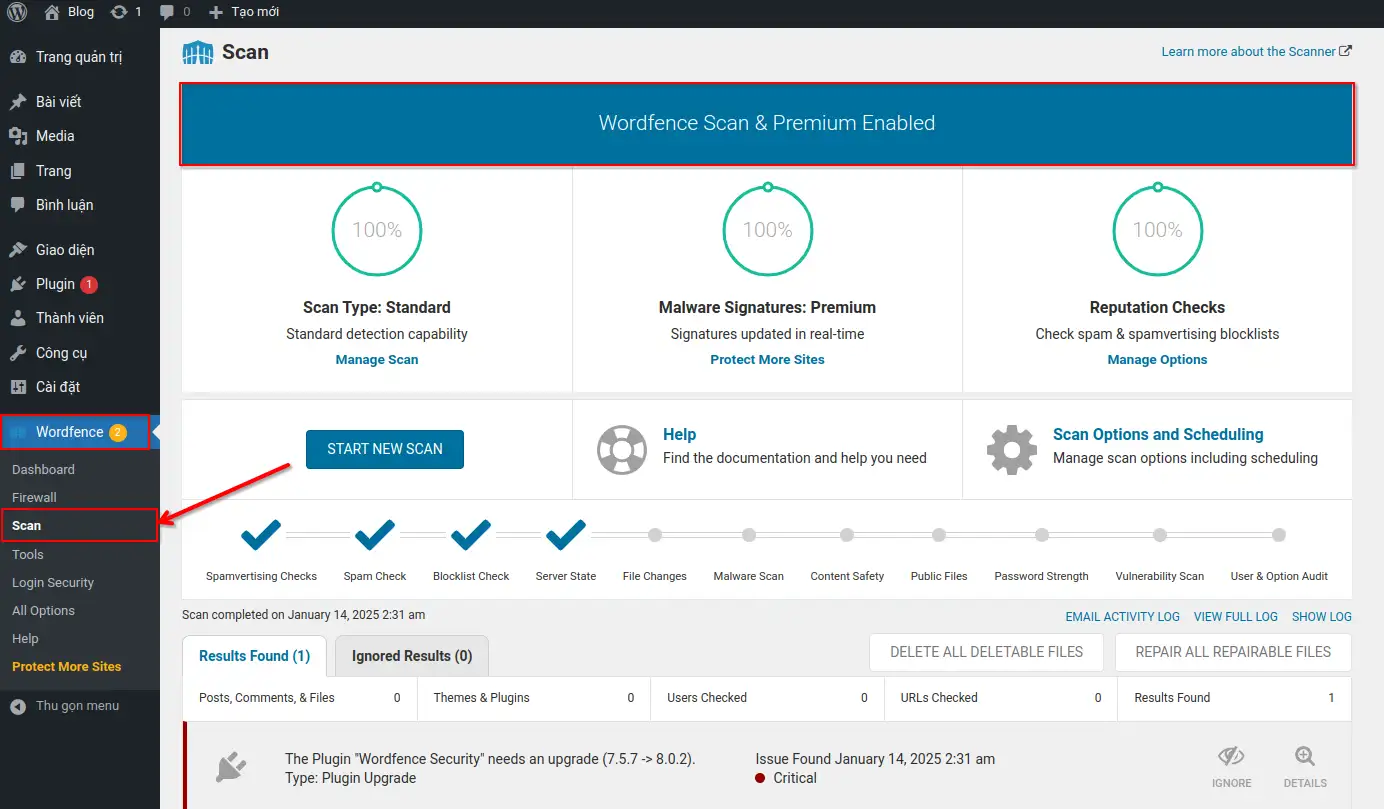
Kết luận
Việc sử dụng Wordfence Security Premium không chỉ giúp bạn bảo mật website của bạn mà còn đảm bảo trải nghiệm an toàn và tin cậy cho khách hàng. Với các tính năng bảo vệ mạnh mẽ, bạn có thể yên tâm tập trung phát triển nội dung và kinh doanh mà không phải lo lắng về các mối đe dọa từ bên ngoài.
Chúc các bạn thành công.

















